PCからe-Tax(確定申告の電子申告)などの国のサービス(マイナンバー申請含む)を利用したいときには、ICカードリーダーが必要です。
たとえば
- 税務署に行く
- 確定申告書類を郵送する
という手間暇をかけるよりも自宅で申請できたら楽ですよね。
ICカードリーダーの
- SONY PaSoRi RC-S380
をご紹介します。
スマホでできることが格段に増えつつあります。
でも画面が大きく操作しやすいPCからICカードリーダーを使って手続きをするのはメリットです。
また大事な手続きをするときには、SONYなどの日本の製品を使いたい方も多いと思います。
そんな方にはオススメのICカードリーダーです。
購入したきっかけ

- 直近の目的はマイナポイントを申請するためです。
- 今後の確定申告を電子申告することも考えて購入しました。
マイナポイントは
- スマホ(Android、iPhone)
- PC
- 窓口(コンビニ、郵便局、市区町村窓口など)
で申し込みできます。
意外にもスマホの機種は限定されており約2~3年前のわたしのAndroidのスマホは対応しておらず、申請できませんでした。
残る手段は、
- PC
- 窓口
です。
最終的にマイナンバーカードを読み込むICカードリーダーを買って、PCでマイナポイントを申請することにしました。

毎年の確定申告は、
- 書類の印刷
- 郵送
の手間・お金もかかります。
家族の分も一緒にしますので、この準備に時間がかかります。
今後はできるだけ電子申告(e-Tax)で確定申告しようと思っていました。
そして買ったのは、
非接触ICカードリーダー/ライター
- SONY PaSoRi RC-S380
です。
実際の画像





セッティング方法
同封されている説明書「かんたんセットアップガイド」に沿ってセッティングしました。
本体とPCを付属のUSBケーブルでつなぎます。
Windows10では
- 「タスクバーに表示されたメッセージアイコンをクリックするとインストールが始まる」
と書いてありましたが、わたしのPCでは何も始まりませんでした。
「かんたんセットアップガイド」裏面の「こんなときには インストールが自動的に始まらない場合」に沿って、
ソニーウェブサイトの「Sony Japan FeliCa 個人のお客様」ページ(sony.co.jp/pasori/)にアクセスし、
- NFCポートソフトウェア
- SFCard Viewer 2
をダウンロードしインストールしました。
NFCポートの自己診断(使い始めのセッティング)
今回は最初にお試しとして、SUICAが入っているスマホ(または交通系電子マネーのカード)の残金を確認してみます。
SUICAが入っているスマホをPaSoRi本体の上に置きます。
アプリ「NFC」ポート自己診断(NFCポートソフトウェアをインストールして使うアプリ)を行って、カードの読み取りに成功しているか確認しました。
- カードの読み取りがきちんとできているかを確認するためのアプリです。
- 画像の〇印が2個(リーダー/ライターとの通信、カードとの通信)ついていれば読み取り成功です。
- うまく読み取れない場合には、カードの位置を少しずらすとうまくいきました。
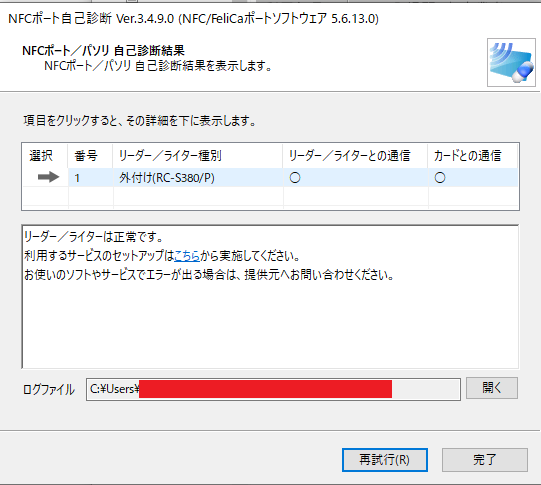
SFCard Viewer 2を使って、SUICA内の残金を確認する
SUICAの残金を調べるアプリがSFCard Viewer 2です。
スマホをPaSoRiの上に載せたままでSFCard Viwer 2を立ち上げると下のような画面が現れます。

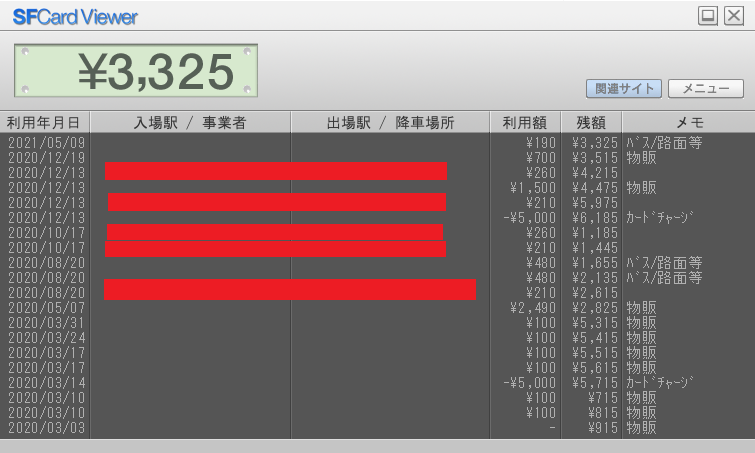
うまくいかないと下のような画面になります。
- その時には、「メニュー」ボタンをおして「再読み込み」を選択します。
- うまくいかない場合には、スマホの位置を少しずらして「再読み込み」するとうまくいきました。

使ってみた感想
PCとPaSoRiをUSBでつなげてあとは、ICカードやスマホをかざしたら「自動でセッティングや動作が始まるわけではありません」。
つまり何も知らずに買ってお気軽に始められる商品ではありまん。
「自分でセッティングをすれば使える」という、少し前のセッティング方法でした(こちらの方法がより安心できるかもしれませんが)。

- PCによっては自動でセッティングが始まるのかもしれませんが、わたしのPCは違いました。
- 自分が使うICカード(マイナンバーカードや交通系電子マネー)に応じて、必要なソフトをダウンロード・インストールする必要がありました。
ただし必要なソフトをインストールしてしまえば、あとは基本的な動作を自分ですればPaSoRiはその通りに動いてくれます。
例えば、交通系電子マネーの残高を確認したいときには、
- ICカードをPaSoRiの上に載せる
- NFCポートの自己診断
- SFCard Viwer 2を立ち上げる
と基本的な動作をすれば使えます。

メリット・デメリット
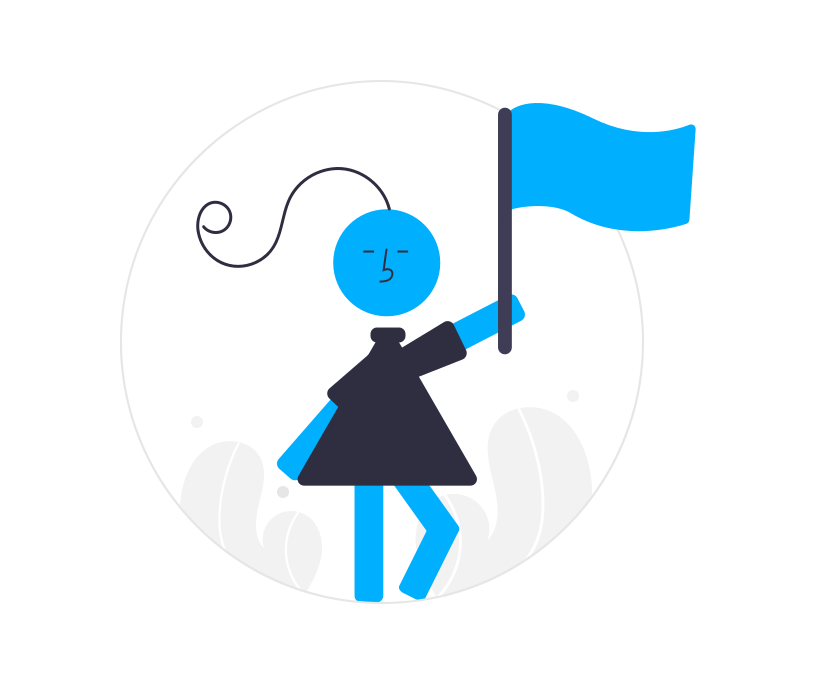
メリット
なんといっても自宅でe-Taxで確定申告ができます。
その他マイナポイントの申請もできます。
デメリット
以前は電子マネーのチャージなどもできていたようですが、
当初に比べるとだんだん使えるサービスが少なくなっています。
PaSoRiの問題ではなく、例えばPCを使って電子マネーにチャージする人が少ないため電子マネー会社がサービスを終了してきています。
- 交通系電子マネーの残高や履歴照会
- e-Taxで確定申告
はできるようですが、電子マネーへのチャージは次々にサービス終了になっています。

PaSoRiがおすすめできる人

- PCでe-Taxを使って確定申告をしたい
- PCでマイナポイントを申請したい
方にはおすすめです。
わたしの場合には、家族の分の
- 確定申告(申告の印刷・郵送代・書類準備に必要な時間)
- マイナポイントの申請
を考えて、総合的に考えると当面(数年)使って、購入資金の元が取れると考えて自分で納得して購入しました。
さいごに
SONYの非接触型ICカードリーダー PaSoRiをご紹介しました。
スマホが普及するにつれて
以前に比べると電子マネーのチャージをはじめとしたPaSoRiの便利な機能はサービスが終わりつつありますが、
自宅でPCから
- 確定申告
- マイナポイント申請
など、国のサービスを利用したい方にはおすすめです。
この記事がみなさんに少しでもお役に立てるとうれしいです。
-

-
【確定申告】収入と仕事内容を振り返るいい機会です!
続きを見る
-

-
【確定申告書の郵送】控えに印鑑をもらうのがオススメな訳
続きを見る
-

-
【住宅ローン借換体験談】コンパクトカー1台分お得に【コスパを考えた】
続きを見る

